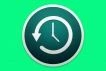روش استفاده از Find My iPhone برای یافتن آیفون یا آیپد گمشده یا سرقت شده

ما به شما نشان میدهیم که چگونه یک آیفون یا آیپد گمشده (یا سرقت شده) را با استفاده از Find My iPhone پیدا کنید، حتی اگر باتری آن خالی شده باشد و آیفون آفلاین باشد. یا اگر فراموش کردهاید که آیفون یا آیپد خود را در کجا جا گذاشتهاید، با انجام پینگ از یک اپل واچ آن را پیدا کنید.
-----
سافتمک: این که این مقاله را مطالعه میکنید به این علت است که یا آیفون خود را گم کردهاید و یا حتی بدتر از آن، فکر میکنید که ممکن است به سرقت رفته باشد. خبر خوب این است که اپل نرمافزاری دارد که میتواند به راحتی ردیابی آیفون گمشدهٔ شما را آسان کند و اگر به سرقت رفته باشد، میتوانید از این نرمافزار برای پاک کردن اطلاعات درون آیفون و قفل کردن آن استفاده کنید تا از اطلاعات شخصی شما محافظت شود.
در این آموزش ما با شما در بارهٔ چگونگی استفاده از Find My iPhone برای پیدا کردن مکان آیفون یا آیپد شما صحبت خواهیم کرد. (در حقیقت شما همچنین میتوانید از همین نرمافزار برای یافتن اپل واچ، ایرپاد و مک خود نیز استفاده کنید.) در همین رابطه ما مقالهٔ دیگری با عنوان «روش یافتن مک سرقت شده و محافظت از اطلاعات در مقابل سارقان» داریم که میتوانید مطالعه کنید.
همچنین توضیح خواهیم داد که چگونه میتوانید موقعیت مکانی آیفون خود را ردیابی کنید، حتی اگر باتری آن شارژ نداشته باشد یا دیگر به اینترنت متصل نباشد. حالا میتوانید به لطف ویژگی جدیدی که در آی. او. اس 13 وجود دارد و خاموش است، یک آیفون گمشده را پیدا کنید. در این مورد اطلاعات بیشتری را در ادامه ذکر خواهیم کرد.
سرانجام، برای شرایطی که آیفون شما به سرقت رفته باشد و امکان بازگرداندن آن وجود نداشته باشد، ما توضیح خواهیم داد که چگونه آیفون خود را قفل کنید، اطلاعات خود را در آن پاک کنید و مطمئن شوید که نمیتوان از سرویسهایی مانند Apple Pay استفاده کرد.
چه کار نکنیم
کاری که هرگز نباید انجام دهید تلاش برای بازگرداندن آیفون در صورتی که فکر میکنید در دستان اشتباهی قرار گرفته است میباشد. مواردی وجود داشته است که افرادی سعی در بازگرداندن آیفون سرقت شده با استفاده از Find My iPhone داشتهاند و صدمه دیده یا اتفاق بدتری برایشان افتاده است.
حتی در یک مورد یک مرد انگلیسی در ردیابی شخصی که آیفون پسرش را به سرقت برده بود مرتکب قتل شد. (وی ادعا کرد که پس از چاقو خوردن توسط سارق در دفاع از خود شلیک کرده است. او به قتل عمد متهم شد و به مدت شش سال در زندان به سر برد.)
در عین حال، ممکن است شما بتوانید از اطلاعات ارایه شده توسط Find My iPhone برای کمک به پلیس در تحقیقاتشان استفاده کنید. در ادامه بخشی وجود دارد که روش انجام این کار را توضیح میدهد.
1. آیفون خود را پینگ کنید
سادهترین روش برای یافتن یک آیفون، اگر یک اپل واچ یا هومپاد جفت شده با آن دارید، این است که به آن دستگاهها بگویید که آیفون را برای شما پینگ کنند.
در اپل واچ خود، انگشت خود را از پایین صفحه به بالا بکشید تا Control Centre (مرکز کنترل) ظاهر شود. در سمت چپ، آیکونی از یک آیفون با خطوط خمیدهٔ امواج ساطع شده از آن را مشاهده میکنید: این دکمهٔ پینگ است. بر روی آن ضربه بزنید.
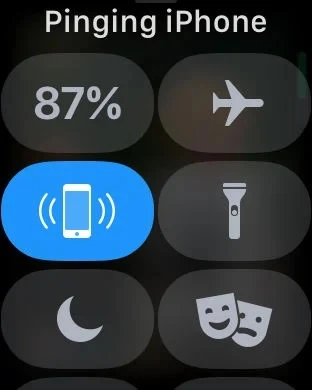
در این مرحله، آیفونی که با این اپل واچ جفت شده است، با فرض این که قابل دستیابی باشد، صدای «دینگ» خواهد داد، بنا بر این برای پیدا کردن آن میتوانید صدا را دنبال کنید. آن قدر به پینگ کردن تلفن ادامه دهید تا وقتی که آن را پیدا کنید.
تا زمانی که به روز رسانی نرمافزاری که در تاریخ 17 سپتامبر 2018 منتشر شده است را نصب کرده باشید، میتوانید از همان ویژگی در یک هومپاد نیز استفاده کنید. فقط به هومپاد خود بگویید: Hey Siri where's my iPhone? (سلام سیری، آیفون من کجاست؟ ». اگر آیفون در همان نزدیکی باشد، امیدوارم که سیری در پاسخ بگوید: I found [name's] iPhone near by, should I make it play a sound? (من آیفون را در همان نزدیکی پیدا کردم، آیا لازم است یک صدا ایجاد کنم؟).
2. از Find My iPhone استفاده کنید
Find My iPhone یک سرویس رایگان است که توسط اپل ارایه شده است. راهاندازی آن آسان است، و احتمالاً باارزشترین برنامه در آیفون شما است (از آی. او. اس 13 به بعد این برنامه با نام Find My نامگذاری شده است، قبل از آن با نام Find iPhone شناخته میشد). سرویس Find My همچنین برای اپل واچ، آیپد و مک شما نیز عمل میکند، بنا بر این میتوانید تمام دستگاههای اپل خود را ردیابی کنید.
با فرض این که Find My iPhone را قبلاً راهاندازی کردهاید، آیفون شما میتواند مکان خود را برای شما منتشر کند. بنا بر این میتوانید برای یافتن آن از یک دستگاه آی. او. اس دیگر استفاده کنید، یا فقط کافیست در مک یا PC خود به سایت iCloud. com بروید.
این که آیا شما آیفون خود را در یک تاکسی جا گذاشته باشید، یا ممکن است آن را در دفتر کار خود گذاشته باشید، یا از همه بدتر، آن را از جیب شما برداشته باشند، تا زمانی که شما در ابتدای امر Find My را راهاندازی کرده باشید، باید بتوانید از Find My iPhone برای ردیابی آن استفاده کنید. باید خوششانس باشید که وقتی برای اولین بار شروع به استفاده از آیفون خود کردهاید آن را راهاندازی کرده باشید، بنا بر این ارزش این را دارد که بررسی کنید که آیا میتوانید از این سرویس استفاده کنید یا خیر. ما یک راهنما برای راهاندازی کردن Find My iPhone در انتهای مقاله داریم.
با فرض این که شما Find My iPhone را راهاندازی کردهاید، در ادامه روش استفاده از برنامهٔ Find My برای یافتن آیفون شما آورده شده است.
آنچه برای استفاده از Find My iPhone نیاز دارید
- لازم است که یا از یک دوست بپرسید که آیا میتوانید دستگاه آی. او. اس او را قرض بگیرید، یا از یک دستگاه آی. او. اس دیگری که متعلق به خودتان است استفاده کنید.
- اگر از آیفون یا آیپدی استفاده میکنید که آی. او. اس 13 را اجرا میکند، برنامهٔ Find My را پیدا کنید. در نسخههای قبلی سیستم عامل، این برنامه Find iPhone نامیده میشود.
- اگر یک دستگاه آی. او. اسی در دسترس ندارید، در مک یا PC خود به سایت iCloud. com رفته و در آنجا وارد حساب کاربری آیکلود خود شوید.
- برای استفاده از سرویس Find My باید آیفون خود را ثبت کرده باشید.
روش استفاده از Find My در آیفون یا آیپد شخصی خودتان
![]()
در اینجا روش ردیابی آیفون خودتان با استفاده از برنامهٔ Find My (آی. او. اس 13) ذکر شده است:
1. اگر از یک دستگاه آی. او. اسی استفاده میکنید، برنامهٔ Find My را پیدا کنید. (از بالای صفحه به پایین بکشید و Find را تایپ کنید. باید بتوانید Find My را در بخش Applications مشاهده کنید. آیکونی به شکل تصویر بالا).
2. برای باز کردن Find My بر روی این آیکون کلیک کنید. حالا اپل آیدی و رمز عبور خود را وارد کنید - این همان ورود به سیستمی است که هر زمان بخواهید از فروشگاه برنامه یا آیتیونز چیزی بخرید، یا هنگام ورود به سایر سرویسهای اپل از آن استفاده میکنید. هنگامی که اولین دستگاه اپل خود را دریافت کردهاید باید اپل آیدی را نیز تنظیم کرده باشید. (دچار فراموشی شدهاید؟ در اینجا «روش بازیابی رمز عبور فراموش شده مک» ذکر شده است).
3. بر روی Devices (دستگاه) ضربه بزنید. (حالا Find My شامل بخشی برای پیدا کردن People (افراد) است که قبلاً برنامهٔ Find My Friend بود. )
4. یک نقشه نمایش داده میشود که موقعیت مکانی شما و هر دستگاهی که همراه شما است را نشان میدهد. میتوانید آدرس خانه یا محل کار خود و دستگاههایی که در این مکانها هستند را مشاهده کنید.
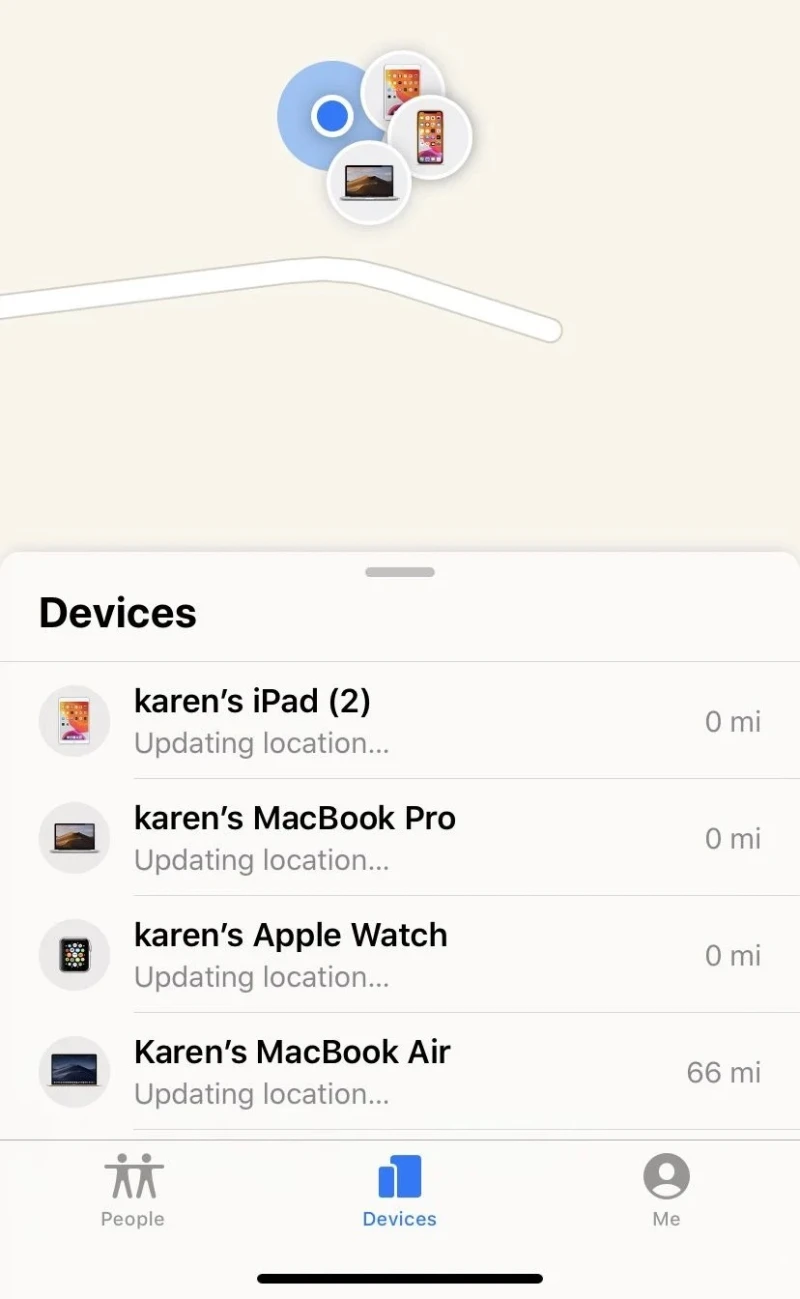
5. دستگاهی که میخواهید ردیابی کنید را در لیست دستگاههای ثبت شده برای این سرویس پیدا کرده و بر روی آن ضربه بزنید.
6. حالا (اگر خوش شانس باشید) مکان دستگاه گمشده را بر روی نقشه مشاهده خواهید کرد، همراه با گزینههای: Play Sound (پخش کردن صدا)، Directions (مسیرها)، Notifications (اعلانها)، Mark as Lost (علامتگذاری به عنوان گمشده)، و Erase This Device (پاک کردن این دستگاه). امیدوارم کار شما به اینجا ختم شود که متوجه شوید آیفون خود را در خانه یا محل کار خود جا گذاشتهاید. سپس میتوانید با استفاده از Play Sound صدایی پخش کرده و آن را در زیر صندلی ماشین یا در مسیرهایی که برای شکار طی کردهاید پیدا کنید. (ما توصیه نمیکنیم که به دنبال شکار آیفون گمشدهٔ خود بروید - خود را در معرض خطر قرار ندهید!)
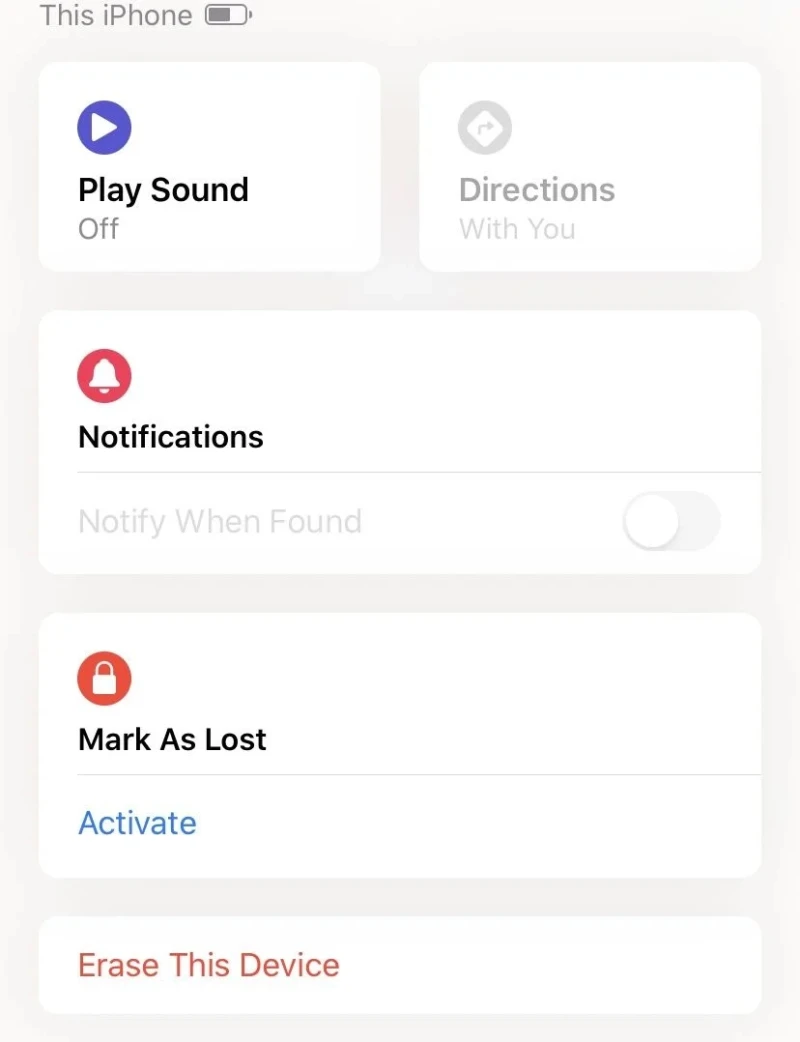
7. به روشی دیگر، ممکن است آن را در اتوبوس جا گذاشته باشید، در این صورت ممکن است مکان آیفون را مشاهده کنید و متوجه شوید که مکان آن دائماً در حال تغییر است. در این صورت باید گزینهٔ Mark As Lost (علامتگذاری به عنوان گمشده) را انتخاب کنید.
8. اگر آیفون یا آیپد در هیچ مکانی که شما میشناسید نیست، یا اگر مکانی را نشان نمیدهد، گزینهٔ Mark As Lost گزینهٔ دیگری است که میتوانید از آن استفاده کنید. پس از انتخاب Mark As Lost میتوانید برای شخصی که دستگاه گمشدهٔ شما را پیدا کرده است اطلاعات تماس ارسال کنید، تا به او کمک کند تا آن را به شما برگرداند. باید شماره تلفنی را وارد کنید تا بتواند با شما تماس بگیرد. همچنین باید گزینهٔ وارد کردن پیام را دریافت کنید، به صورتی که میتوانید برای شخصی که آن را پیدا کرده است پیامی را بر روی دستگاه نشان دهید. اپل این کلمات را پیشنهاد میکند: «این آیفون گمشده است. لطفاً با من تماس بگیرید». پس از اتمام این مراحل، بر روی Activate (فعالسازی) ضربه بزنید.
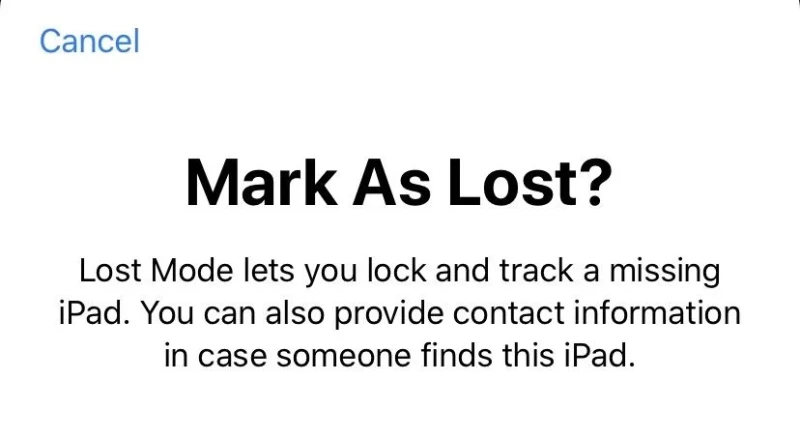
9. اگر خیلی خوش شانس نیستید و امکان یافتن آیفون شما وجود ندارد، گزینهٔ Notify When Found (اطلاع در هنگام پیدا شدن) و همچنین Erase This Device (پاک کردن این دستگاه) را نیز مشاهده خواهید کرد. اگر هنوز نور امیدی به بازگرداندن آیفون (یا آیپد) خود دارید، Notify When Found را انتخاب کنید.
10. یا در بدترین حالت ممکن، آیفون خود را با گزینهٔ Erase This Device پاک کنید تا اطلاعات شخصی شما به دست آدم اشتباهی نیفتد.
در اینجا روش ردیابی آیفون خودتان با استفاده از برنامهٔ Find iPhone (قبل از آی. او. اس 13) ذکر شده است:
1. اگر از یک دستگاه آی. او. اسی استفاده میکنید، برنامهٔ Find iPhone را پیدا کرده و باز کنید.
2. اپل آیدی و رمز عبور خود را وارد کنید.
3. شما یک قطبنما و کلمهٔ Locating (مکانیابی) را بر روی صفحهٔ دستگاه مشاهده خواهید کرد زیرا آیفون مکان دستگاههای شما را ردیابی میکند.
4. ممکن است چند گزینه را مشاهده کنید، مانند اجازه دادن Find My iPhone برای پیدا کردن آیفون شما با اطلاع از موقعیت مکانی شما و روشن کردن Send Last Location (ارسال آخرین موقعیت مکانی). پیشنهاد میکنیم که با هر دو گزینه موافقت کنید. (در مورد دومی در بخش بعدی اطلاعات بیشتری ارایه خواهیم داد.)
5. در مرحلهٔ بعدی نقشهای را نشان میدهد که مکان دستگاههای مختلف شما را نشان میدهد. در زیر نقشه لیستی از دستگاههای شما قرار دارد.
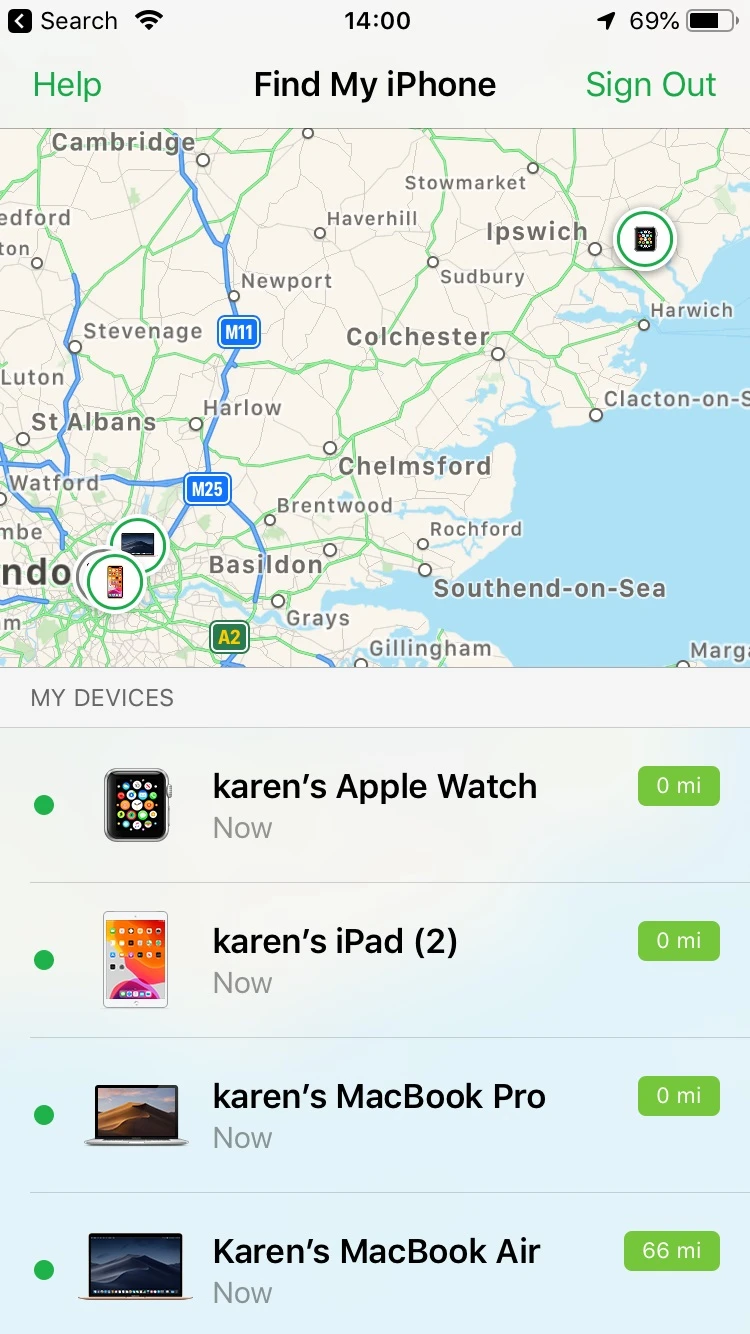
6. در هر دو گزینه بر روی نقشه ضربه بزنید تا به مکان دستگاه «گمشده»ی خود نزدیک شوید یا دستگاه را در لیست زیر نقشه پیدا کنید.
7. اکنون که دستگاه را پیدا کردید، بر روی آن ضربه بزنید و خواهید دید که چند گزینه در اختیار دارید. به عنوان مثال میتوانید یک صدا پخش کنید، که اگر آیفون را در جایی در خانه گم کرده باشید میتواند مفید باشد (و اگر پخش صدا خاموش بود به این معنی است که تماس با آن دستگاه عملی نیست).
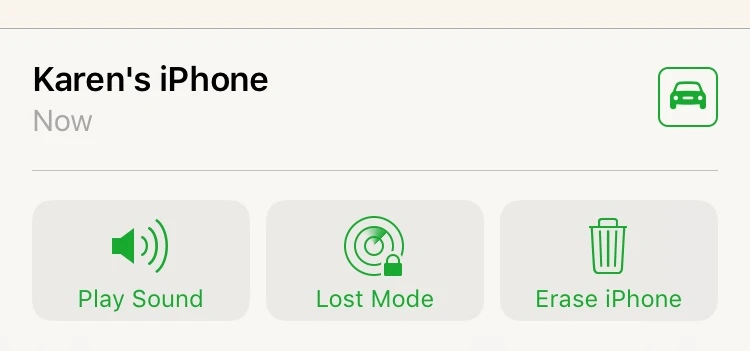
8. بسته به سن آیفون و نسخهٔ آی. او. اس، شما میتوانید آیفون خود را به Lost Mode (در وضعیت گمشده) سوئیچ کنید، که آن را قفل میکند و مکان آن را مخابره میکند (در مورد Lost Mode در ادامه بیشتر توضیح خواهیم داد). یا برای آیفونهای قدیمیتر، به حالت Lock (قفل) سوئیچ کنید، که آیفون را قفل میکند و هنگامی که پیدا شد به شما اطلاع میدهد.
9. یا در صورت بروز بدترین سناریوی ممکن، میتوانید آیفون خود را با استفاده از Erase iPhone پاک کنید تا اطلاعات شخصی شما در دستان اشتباهی قرار نگیرد.
10. هنگامی که کارتان به پایان رسید، از Find My iPhone بر روی دستگاه دوست خود خارج شوید (Sign out).
روش استفاده از Find My در آیفون یا آیپد یک دوست
اگر یک دستگاه آی. او. اسی دیگر ندارید که بتوانید با استفاده از برنامهٔ Find My آیفون خود را جستجو کنید، اما یک دوست با یک آیفون دارید، در اینجا به شما میگوییم که چه کاری باید انجام دهید:
توجه: در آی. او. اس 13 برای یافتن آیفون گمشدهٔ خود با استفاده از آیفون شخصی دیگر، باید از آیکلود استفاده کنید. قبل از آی. او. اس 13 شما فقط میتوانید از حساب کاربری آنها خارج شوید و سپس با استفاده از آیفون آنها وارد حساب کاربری خود شوید، در این صورت میتوانید مراحل ذکر شده در بخش قبلی را دنبال کنید.
1. برنامهٔ Find My را در دستگاه دوست خود باز کنید (اگر از آی. او. اس 13 استفاده میکند. اگر از آی. او. اس 13 استفاده نمیکند، فقط کافیست از حساب کاربری دوست خود خارج شده و با حساب کاربری خود وارد سیستم شوید).
2. بر روی قسمت Me ضربه بزنید.
3. Help a Friend (کمک به یک دوست) را انتخاب کنید (این یک افزودهٔ جدید در آی. او. اس 13.1 است، بنا بر این اگر آن را مشاهده نمیکنید، مطمئن شوید که این نرمافزار به روز رسانی شده باشد).
4. آیکلود باز خواهد شد - اما باید با اپل آیدی خود وارد سیستم شوید. اگر مجبور باشید ورود به سیستم را با استفاده از تأیید هویت دو عاملی انجام دهید و دستگاه اپل دیگری برای این کار نداشته باشید، این میتواند مشکلساز باشد.
5. پس از ورود، یک نقشه با موقعیت مکانی دستگاههای مختلف روی آن را مشاهده خواهید کرد. بر روی دستگاهی که گم کردهاید ضربه بزنید و از میان گزینههای Play Sound (پخش کردن صدا)، Lost Mode (در وضعیت گمشده) و Erase iPhone (پاک کردن آیفون) گزینهٔ مورد نظر خود را انتخاب کنید.
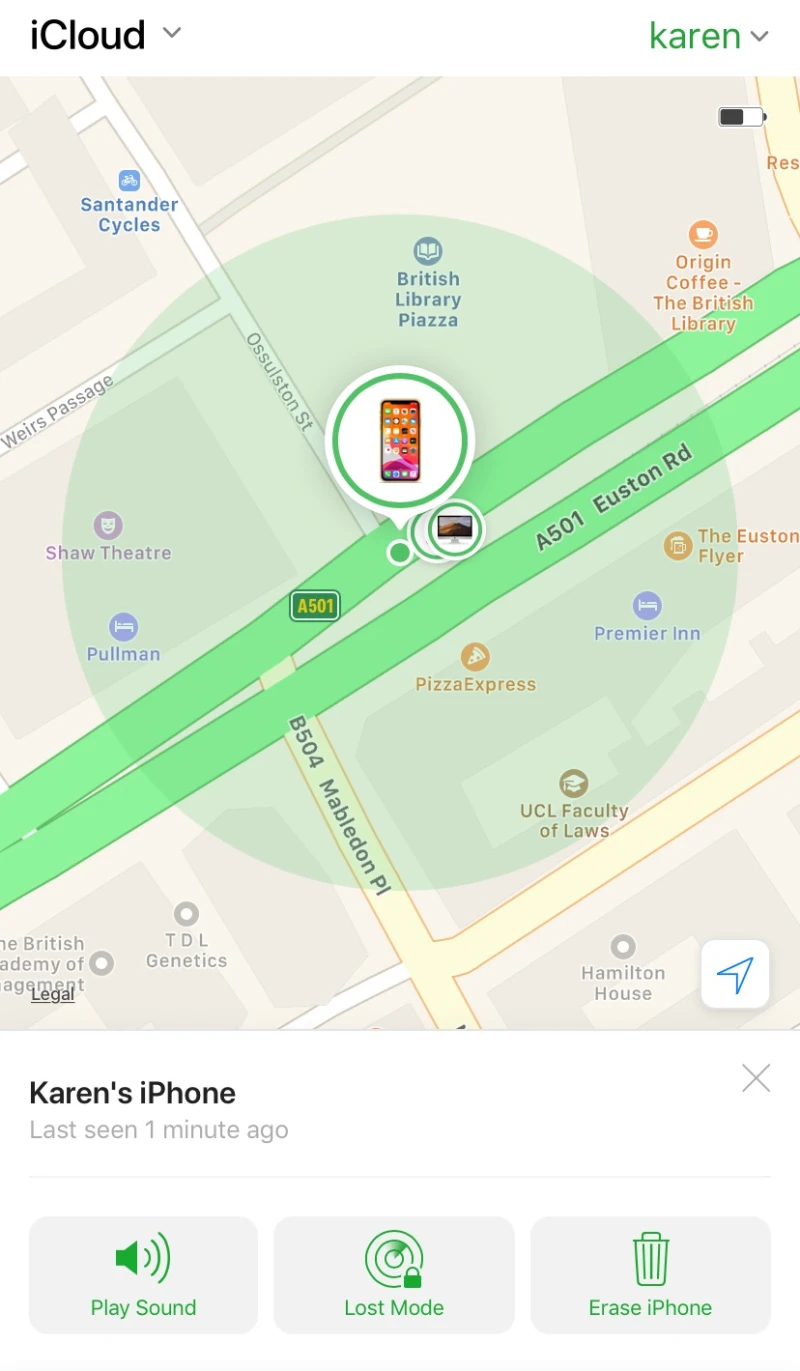
آیفون خود را با استفاده از iCloud.com پیدا کنید
اگر بخواهید آیفون گمشده را با استفاده از یک مک یا یک PC ردیابی کنید، باید مراحل زیر را دنبال کنید. میتوانید وارد آیکلود شده و در آنجا به سرویس Find My دسترسی پیدا کنید.
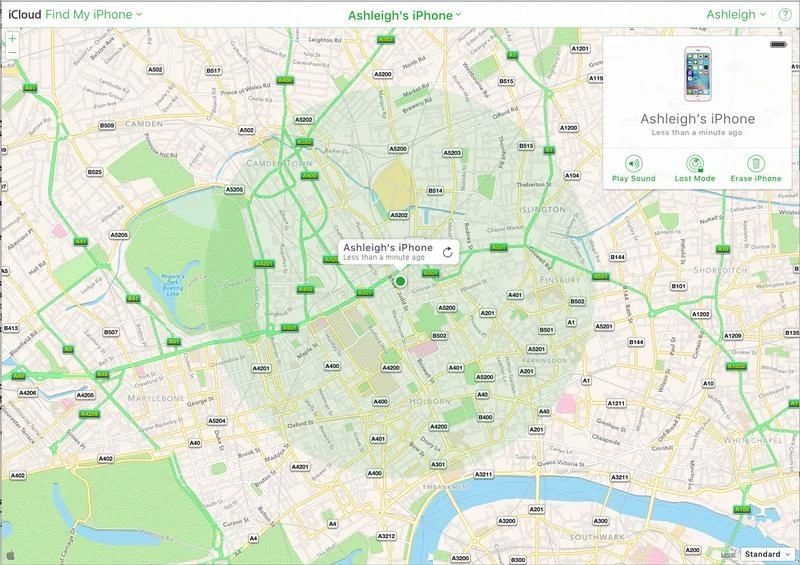
1. در یک مک یا یک PC به سایت iCloud. com مراجعه کنید.
2. با استفاده از اپل آیدی و رمز عبور خود وارد سیستم شوید. همچنین ممکن است مجبور شوید از تأیید هویت دو عاملی برای اثبات خود استفاده کنید، که اگر دستگاه دیگری برای تأیید آن و دریافت کد شش رقمی در دسترس نداشته باشید، میتواند مشکلساز باشد.
3. پس از ورود به سیستم، بر روی Find iPhone کلیک کنید. (با این کار تمام دستگاههای ثبت شدهٔ اپل شما تشخیص داده میشوند).
4. مجدداً با رمز عبور خود وارد شوید و منتظر بمانید تا دستگاههای شما مکانیابی شوند.
5. دستگاههای مکانیابی شده با یک نقطهٔ سبز رنگ بر روی نقشه مشخص میشوند.
6. ابتدا بر روی نقطهٔ سبز رنگ و سپس بر روی (i) در کنار نام دستگاه کلیک کنید. با این کار مکان دستگاه شما بزرگنمایی میشود و به شما امکان Play Sound (پخش کردن صدا)، فعال کردن Lost Mode (در وضعیت گمشده)، یا پاک کردن آیفون خودتان را میدهد.
7. همچنین میتوانید مقدار شارژ باتری باقیمانده را اندازهگیری کنید.
8. میتوانید یک شماره تلفن برای تماس گرفتن با شما و همچنین یک پیام برای شخصی که آیفون شما را پیدا میکند اضافه کنید. امیدوارم که در نهایت آیفون به شما بازگردانده شود.
9. اگر نگران این هستید که ممکن است آیفون شما به دست شخص نادرستی افتاده باشد، میتوانید آن را قفل کنید، به این ترتیب دیگر نمیتواند مورد استفاده قرار گیرد اما همچنان به انتقال موقعیت مکانی خود ادامه میدهد، یا این که میتوانید اطلاعات آیفون خود را پاک کنید.
3. فعال کردن Lost Mode (در وضعیت گمشده)، Mark as Lost (علامتگذاری به عنوان گمشده)
تا زمانی که آیفون شما برای Find My iPhone ثبت شده باشد، شما قادر خواهید بود برای خاموش کردن دستگاه خود از Lost Mode (در وضعیت گمشده) استفاده کنید. در صورتی که آیفون شما به سرقت رفته باشد، این یک اقدام ضروری است.
اگر Apple Pay را در دستگاه خود تنظیم کرده باشید، غیرفعال میشود و کارتهای تنظیم شده به حالت تعلیق درمیآیند. اگر آیفون خود را پیدا کردید، میتوانید کارتهای خود را از طریق آیکلود مجدداً فعال کنید.
در اینجا روش فعال کردن Lost Mode به منظور قفل کردن دستگاه خودتان ذکر شده است:
1. طبق دستورالعمل ذکر شده در بالا وارد Find My iPhone شوید.
2. دستگاهی که میخواهید قفل کنید را پیدا کرده و بر روی آن ضربه بزنید.
3. در برنامهٔ قبل از آی. او. اس 13 بر روی Lost Mode (در وضعیت گمشده) و در آی. او. اس 13 بر روی Mark as Lost (علامتگذاری به عنوان گمشده) ضربه بزنید.
4. از دستورالعملهای روی صفحه پیروی کنید.
5. اگر قبلاً در آیفون گمشدهٔ خود یک رمز عبور ایجاد نکردهاید، از شما خواسته میشود که یکی ایجاد کنید. از شما خواسته میشود شماره تلفنی که در Lock Screen (صفحهٔ قفل) دستگاه ظاهر میشود را وارد کنید - این برای این است که اگر آدم خوبی آیفون شما را پیدا کرد بتواند با شما تماس بگیرد.
6. همچنین میتوانید یک پیام اضافه کنید، بنا بر این میتوانید به شخص یابنده بگویید که این دستگاه گم شده است و از او بخواهید که با شمارهٔ داده شده با شما تماس بگیرد.
7. پس از فعال کردن Lost Mode شروع به ردیابی میکند تا بتوانید مکان فعلی دستگاه خود را مشاهده کرده و هرگونه جابجایی آن را بر روی نقشه مشاهده کنید. این کار حتی اگر Location Service (سرویس موقعیت مکانی) در دستگاه خاموش باشد عمل خواهد کرد (به صورت موقت روشن میشود).
8. اگر آیفون گمشدهٔ شما خاموش باشد، Lost Mode به محض روشن شدن شروع به کار میکند (تا زمانی که بتواند دوباره آنلاین شود).
اگر آیفون خود را پس گرفتید باید بتوانید آن را با استفاده از رمز عبور خود باز کنید. اما در صورت بروز هرگونه مشکلی، میتوانید قفل آن را در یک مرکز تعمیر مجاز باز کنید.
یک آیفون خاموش یا آفلاین را چگونه پیدا کنیم
یک دلیل مهم برای به روز رسانی به آی. او. اس 13 وجود دارد. اکنون سرویس Find My قادر است آیفونها و سایر محصولات اپل را با استفاده از سیگنال بلوتوثی که تولید میکند، ردیابی کند.
این به این معنی است که حتی اگر آیفون شما به وب متصل نباشد، باز هم قادر خواهد بود مکان آن را برای شما منتشر کند. از آنجایی که شخصی که آیفون شما را در اختیار دارد بدون باز کردن قفل قادر به استفاده از آن نخواهد بود، به احتمال زیاد به وب متصل نشده است، بنا بر این روش جدید بلوتوث یک روش عالی برای ردیابی دستگاه گمشده است، زیرا بدون توجه به اتصال آن به وب، توسط فرستندههای (Beacons) بلوتوثی (در مغازهها و غیره) قابل مشاهده است.
برای اطمینان از یافتن آیفون خود به این روش، مطمئن شوید که Offline Mode (وضعیت آفلاین) فعال است، که باید به صورت پیشفرض فعال باشد. روش بررسی آن به این صورت است:
1. Settings را باز کنید.
2. بر روی عکس و نام خود در قسمت بالا ضربه بزنید.
3. بر روی Find My ضربه بزنید.
4. بر روی Find My iPhone ضربه بزنید.
5. حالا مطمئن شوید که Enable Offline Finding (فعال بودن یافتن آنلاین) روشن باشد. با فعال کردن آن، در صورتی که آیفون شما به وایفای یا یک شبکهٔ تلفن همراه متصل نباشد، باز هم پیدا میشود.
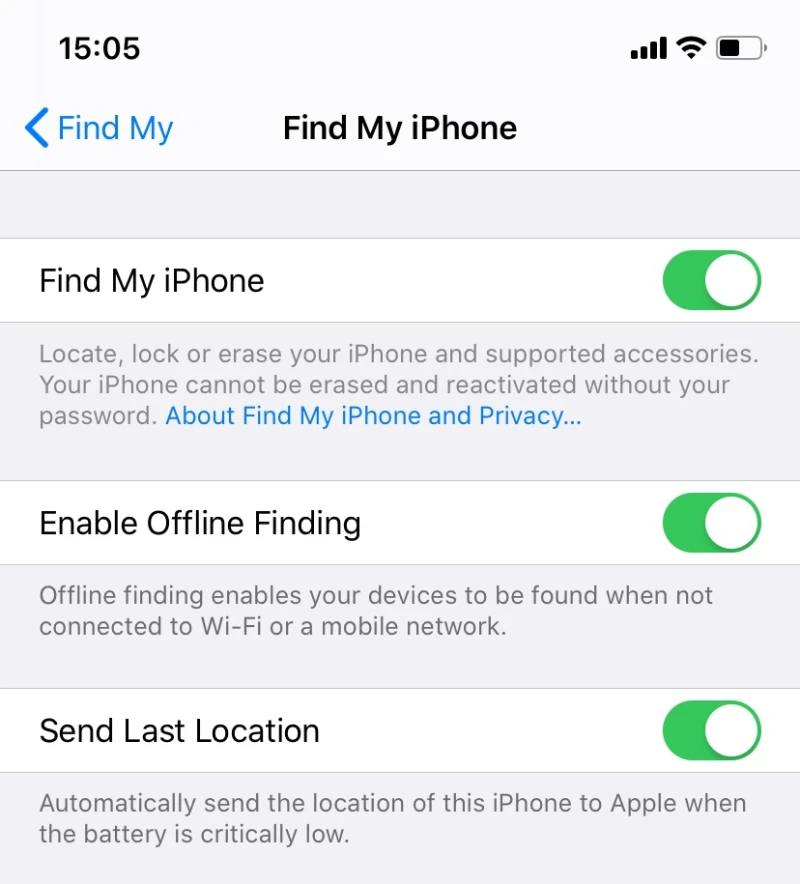
6. همچنین اطمینان حاصل کنید که Send Last Location (ارسال آخرین موقعیت مکانی) نیز روشن باشد. با این کار، جزئیات موقعیت مکانی آخرین مکان شناسایی شدهٔ آیفون (قبل از این که شارژ باتری آن تمام شود) ارسال میشود.
همچنین Send Last Location به عنوان یک ویژگی برای آیفونهای آی. او. اس 12 یا بالاتر در دسترس است.
آخرین مکان شناخته شدهٔ آیفون شما 24 ساعت پس از اتمام باتری ذخیره میشود. این گزینه به صورت پیشفرض روشن نیست، اما هنگامی که Find My iPhone را در آیفون خود باز میکنید، هشداری را مشاهده میکنید که از شما میخواهد آن را فعال کنید.
در صورت فعال کردن Send Last Location میتوانید مشاهده کنید که در زمان تمام شدن شارژ باتری یا خاموش شدن آن، آیفون در کجا بوده است. این حداقل به شما نشان میدهد که آیا در دفتر کار شما بوده است، یا در کافهای که بعد از کار به آنجا رفتهاید، یا کلاً در جای دیگری بوده است (که میتواند مشخص کند آیا به سرقت رفته است، یا این که آن را بر روی صندلی مترو جا گذاشتهاید).
در اینجا روش روشن کردن Send Last Location (ارسال آخرین موقعیت مکانی) در آی. او. اس 12 یا قبل از آن ذکر شده است:
1. بر روی Settings و سپس نام خود ضربه بزنید.
2. بر روی Find My iPhone ضربه بزنید.
3. مطمئن شوید که Find My iPhone روشن باشد.
4. Send Last Location را در حالت On (روشن) قرار دهید.
روش یافتن آیفون یکی از اعضای خانواده
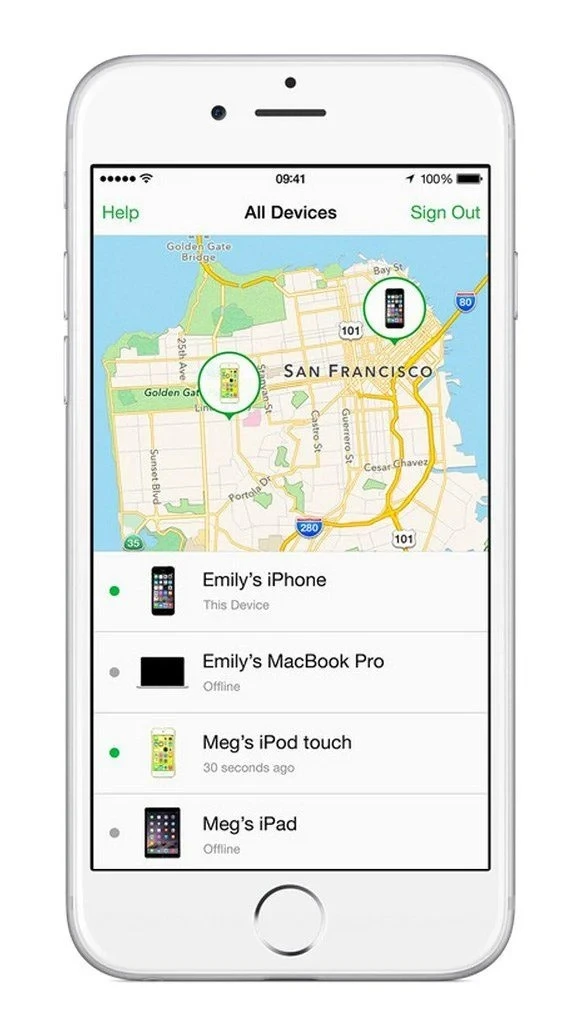
اگر Family Sharing را تنظیم کرده باشید، میتوانید با استفاده از Find My iPhone دستگاه اعضای خانواده را پیدا کنید.
زمانی که مراحل قفل کردن دستگاه آنها را طی میکنید، به اپل آیدی و رمز عبور آن عضو خانواده نیاز خواهید داشت.
روش یافتن یک شخص گمشده با استفاده از Find My iPhone
داستانهایی مبنی بر این که از Find My iPhone برای یافتن افراد گمشده استفاده شده است وجود دارد، مانند پیدا کردن یک کوهنورد زخمی و یک کوهنورد مفقود شده.
برای یافتن شخصی که از Find My iPhone استفاده میکند، لازم است که اپل آیدی و رمز عبور او را بدانید.
اگر عضو خانوادهٔ شما باشد و او را در Family Sharing ثبت نام کرده باشید، میتوانید موقعیت مکانی او را مشاهده کنید. همچنین میتوانید موسیقی، فیلم، برنامه، عکس، موقعیت مکانی و موارد دیگر را نیز به اشتراک بگذارید. تنها مسئله این است که شما از یک روش پرداخت اشتراکی استفاده خواهید کرد. این به این معنی است که ممکن است در نهایت شما هزینههای خریدهای آنها را پرداخت کنید. برای این منظور میتوانید «آموزش تنظیم اشتراکگذاری خانوادگی در آیپد، آیفون و مک» را مطالعه کنید.
یک گزینهٔ بهتر ممکن است استفاده از برنامهٔ Find My Friends اپل باشد، که به شما این امکان را میدهد که تا زمانی که آنها تأیید کرده باشند، میتوانید ببینید که خانواده و دوستانتان کجا هستند.
روش یافتن آیفون بدون Find My iPhone
اگر Find My iPhone روشن نشده باشد، کار زیادی نمیتوانید برای بازگرداندن آیفون خود انجام دهید، اما میتوانید برخی اقدامات را برای محافظت از اطلاعات خود انجام دهید.
1. متنی بر روی آیفون خود ارسال کنید به امید این که فرد مهربانی آن را پیدا کرده و با دیدن پیام شما بتواند با شما تماس بگیرد.
2. رمز عبور خود را که همراه با اپل آیدی شما است را تغییر دهید (در اینجا روش تنظیم مجدد اپل آیدی ذکر شده است).
3. رمز عبور ایمیل، فیسبوک، توییتر و سایر سرویسهای مورد استفادهٔ خود را تغییر دهید.
4. به ارایه دهندهٔ شبکه تلفن همراه خود اطلاع دهید که تلفن شما گم شده یا به سرقت رفته است تا بتوانند حساب شما را غیرفعال کنند.
5. اگر Apple Pay را راهاندازی کردهاید با بانک خود تماس بگیرید و از آنها بخواهید که در صورت امکان کارت شما را به حالت تعلیق درآورند. (در عین حالی که دسترسی به Apple Pay بدون اثر انگشت یا رمز عبور شما امکانپذیر نیست، اطمینان بیشتر از امنیت حساب خود بهتر از این است که بعداً متأسف شوید).
6. گم شدن یا به سرقت رفتن آیفون را به پلیس گزارش دهید (ادامهٔ مطلب را مطالعه کنید).
گزارش دادن آیفون سرقت شده
اگر بخواهید نسبت به بیمهٔ آیفون سرقت شدهٔ خود ادعایی داشته باشید، به یک شماره جرم پلیس (Police Crime Number) نیاز خواهید داشت، بنا بر این مجبور هستید به سرقت رفتن آیفون را گزارش دهید.
زمانی که شما گزارش گم شدن یا به سرقت رفتن آیفون خود را به پلیس میدهید، ممکن است لازم باشد تا شماره سریال آیفون را نیز در اختیار آنها قرار دهید. بدیهی است که شما خود دستگاه را برای بررسی در اختیار ندارید، اما هنوز هم میتوانید شماره سریال آن را به دست آورید. در اینجا روش یافتن شماره سریال آیفون آورده شده است:
- اگر گزینهٔ Find My iPhone را تنظیم کرده باشید، میتوانید با رفتن به مسیر Settings > Your Name و ضربه زدن بر روی دستگاه مورد نظر، شماره سریال آن دستگاه را به دست آورید. لازم است که رمز عبور اپل آیدی خود را وارد کنید و همچنین به دو سؤالی که قبلاً تنظیم شده است پاسخ دهید، سپس بعد از آن شماره سریال دستگاه فوق را مشاهده خواهید کرد.
- اگر آیفون با آیتیونز همگامسازی شده باشد، میتوانید شماره سریال آن را در آیتیونز پیدا کنید.
- اگر بستهبندی اصلی دستگاه را هنوز در اختیار دارید، میتوانید شماره سریال آیفون را در کنار بارکد مشاهده کنید.
- اگر برای آیفون خود رسید دریافت کردهاید، شماره سریال باید در آن ذکر شده باشد.
پلیس چگونه میتواند از Find My iPhone استفاده کند
متأسفانه، حتی اگر پلیس ببیند که آیفون شما در محلی مشخص و در خیابان مشخصی قرار دارد، بعید است که به دنبال آن برود، زیرا به همان اندازه که Find My iPhone خوب است، آن قدر مناسب نیست که آنها بتوانند با استناد به آن به آدرس فوق مراجعه کنند. پلیس فقط زمانی میتواند در مورد یک آدرس اقدام کند که دلیلی بر این که مال مسروقه قطعاً در آنجا هست داشته باشند.
هر چند اطلاعاتی که از طریق Find My iPhone به دست آوردهاید میتواند به آنها کمک کند، بنا بر این شما باید آنها را با پلیس در میان بگذارید.
همان طور که پیش از این نیز گفتیم، سعی نکنید خودتان آیفون را برگردانید، حتی اگر پلیس آمادگی مراجعه به آدرسی که Find My iPhone پیشنهاد میکند را ندارد.
روش راهاندازی Find My iPhone
همیشه گفتهاند که علاج واقعه قبل از وقوع است. از آنجایی که به دلیل روشن نبودن Find My iPhone نمیتوانید شانس بازگرداندن آیفون خود را داشته باشید، مطمئن شوید که Find My iPhone را تنظیم کردهاید تا در صورت گم شدن یا به سرقت رفتن روند یافتن آن و یا در صورت لزوم پاک کردن اطلاعات روی آن بسیار آسانتر شود.
اگر پیش از این Find My iPhone را راهاندازی نکردهاید، روش راهاندازی آن در آی. او. اس 13 به این صورت است:
1. بر روی Settings (تنظیمات) آیفون خود ضربه بزنید.
2. برای وارد کردن تنظیمات آیکلود خود بر روی نام خود در بالای لیست کلیک کنید.
3. به پایین اسکرول کرده و بر روی Find My ضربه بزنید.
4. بر روی Find My iPhone ضربه بزنید.
5. در صفحهٔ بعدی مطمئن شوید که دکمهٔ کشویی کنار Find My iPhone سبز است. همچنین Offline Finding (پیدا کردن آفلاین) و Send Last Location (ارسال آخرین موقعیت مکانی) را نیز فعال کنید.
و در آی. او. اس 12 یا قبل از آن:
1. Settings (تنظیمات) را باز کنید.
2. برای وارد کردن تنظیمات آیکلود بر روی نام خود در بالای لیست کلیک کنید (اگر تلفن شما در حال اجرای یک نسخهٔ قدیمیتر آی. او. اس است بر روی Settings > iCloud کلیک کنید).
3. بر روی آیفون خود ضربه بزنید (آن را در لیستی از تمام گجتهای اپل خود پیدا خواهید کرد).
4. بر روی Find My iPhone ضربه بزنید.
5. Find My iPhone و Send Last Location را روشن کنید.
چگونه از آیفون خود محافظت کنید
و در اینجا چند نکته برای جلوگیری از سرقت آیفون شما در آینده و اطمینان از این که در صورت وقوع بدترین حالت ممکن اطلاعات شما به خطر نیفتد، وجود دارد.
- قفل صفحه را با یک پین طولانیتر از چهار رقم تنظیم کنید.
- از آیفون خود نسخهٔ پشتیبان تهیه کنید تا مواردی همچون عکسهای خود را از دست ندهید. برای راهنماییهای بیشتر در این مورد دو مقالهٔ دیگر ما با عنوان «تهیه نسخه پشتیبان از آیفون بدون استفاده از آیتیونز و آیکلود» و همچنین «روش تهیه نسخه پشتیبان از آیفون و آیپد خود با مک.او.اس کاتالینا» را مطالعه کنید.
- از Find my iPhone استفاده کنید.
- خود را هدف قرار ندهید. آیفون خود را در ملاء عام نشان ندهید، یا حداقل در هنگام راه رفتن در یک مسیر تاریک در شب - جدای از هر چیزی که ممکن است شما را از محیط اطرافتان جدا کند (مخصوصاً اگر در حال استفاده از هدفون هستید).
- بیشتر سرقتها به این دلیل است که آیفون خود را در محلی جا میگذارید، بنا بر این مطمئن شوید که تمام وسایل خود را نزد خود نگه میدارید.
- برچسبها : iphone , Ipad , security , apple , Find My iPhone , آیفون , آیپد , امنیت آیفون , امنیت آیپد , روش استفاده از Find My iPhone برای یافتن آیفون , روش استفاده از Find My iPhone برای یافتن آیپد , روش یافتن آیفون گمشده , روش یافتن آیپد گمشده , روش یافتن آیفون دزدیده شده , روش یافتن آیپد دزدیده شده , روش محافظت از آیفون , روش پیدا کردن آیفون گمشده , روش پیدا کردن آیپد گمشده , روش پیدا کردن آیفون خاموش , روش پیدا کردن آیپد خاموش , روش محافظت از آیپد
- دستهها : آموزشی
- تاریخ انتشار : 1399/03/25
- ارسال شده توسط : حسن موسوی
هنوز نظری برای این مطلب ثبت نشده است، برای ارسال نظر لطفا وارد شوید..